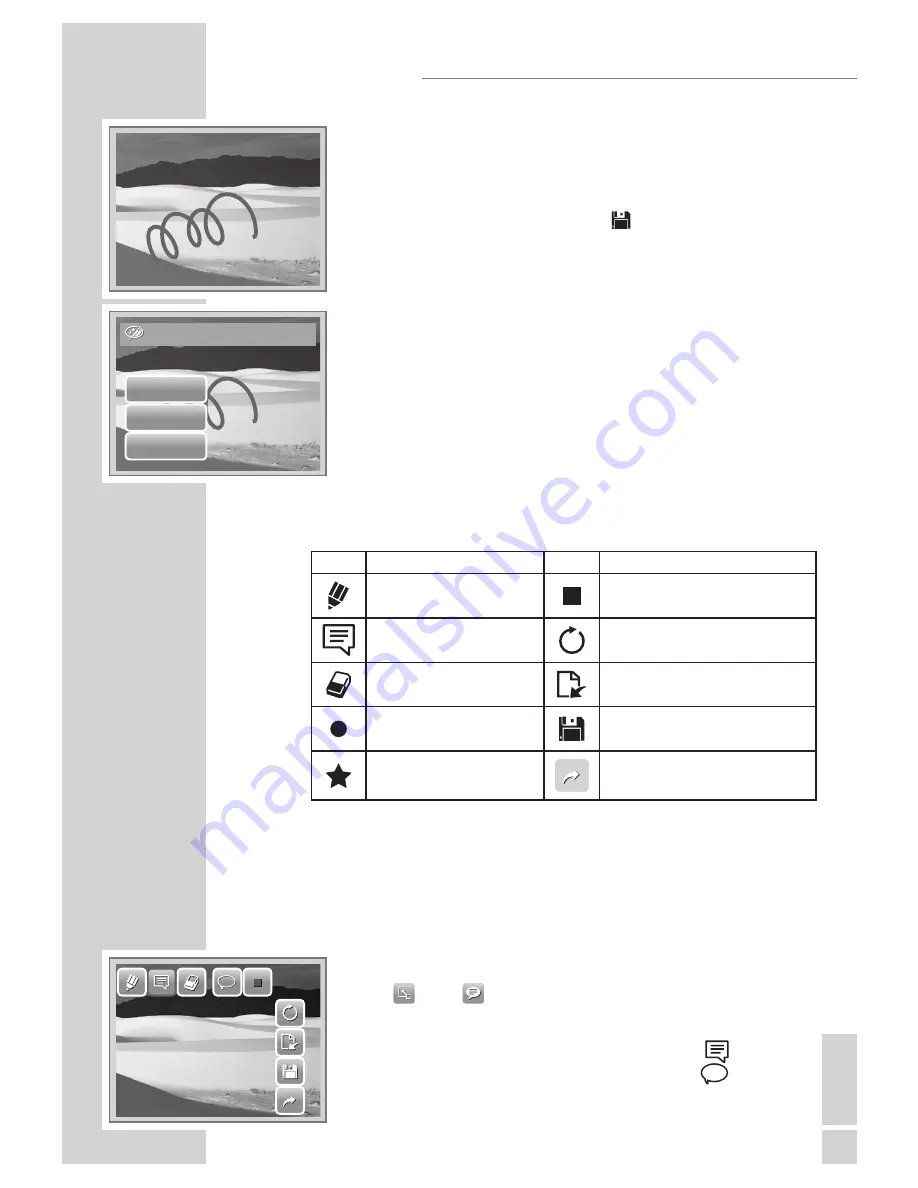
TÜRKÇE
43
5.
Resme çizmeye başlayın. Soldaki resme bakın.
6.
Tamamladığınızda araç çubuğunu görüntülemek için Dis
-
play (Ekran) düğmesine basın.
7.
Değişiklikleri kaydetmek için
»
«
simgesine dokunun.
8.
Aşağıdakilerden birisini seçin:
• Evet: Değişiklikleri yeni bir dosyaya kaydeder.
• Hayır: Değişiklikleri göz ardı eder.
• Üstüne yaz: Değişiklikleri geçerli dosyaya kaydeder
ve uygular.
Çizimlerim Araç Çubuğunun Kullanılması
Araç çubuğu simgeleri, seçilen fonksiyona bağlı olarak değişebilir.
Simge Açıklama
Simge Açıklama
Fotoğrafa serbest çizim
yapmak için dokunun.
Rengi seçmek için dokunun.
Fotoğrafa not eklemek
için dokunun.
Son işlemi geri almak/yeniden
yapmak için dokunun.
Fotoğraftaki çizimleri
silmek için dokunun.
Tüm işlemleri sıfırlamak için
dokunun.
Kalem vuruşunu seçmek
için dokunun.
Değişiklikleri kaydetmek için
dokunun.
Damga vuruşunu seçmek
için dokunun.
Çizimlerin fonksiyonundan
çıkmak için dokunun.
Bir Resme Not Eklenmesi
Not Ekleme fonksiyonu sabit bir resme bir not eklemenize olanak
tanır. Bu fonksiyon VGA ve 16:9 HD çözünürlükte çekilen resim
-
lerde kullanılamaz.
1.
Not eklenecek resmi görüntüleyin.
2.
»
«
>
»
«
öğelerine dokunun. LCD ekranında My
Drawing (Çizimlerim) araç çubuğu görüntülenir.
3.
Not ekleme fonksiyonunu kullanmak için
»
«
simgesine
dokunun. Diyalog vuruşunu seçmek için
»
«
simgesine
dokunun.
4.
Araç çubuğunu saklamak için Display (Ekran) düğmesine
basın.
Evet
Hayır
Üstüne Yaz
Farklı Kyd
OYNATMA
Summary of Contents for GSC 510
Page 1: ...DİJİTAL FOTOĞRAF MAKİNESİ KULLANIM KILAVUZU GSC 510 tr en ...
Page 122: ...60 ...
















































